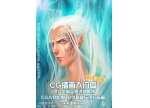利用PhotoShop绘制头发
先看看最后的效果对比
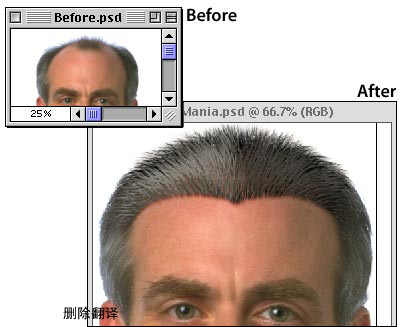
1.选择一张适当的图片,也就是秃顶脑袋的图片了。。不秃顶怎么给他加头发呢。。
接着分别新键文件尺寸为64X64像素和32X32像素。

2.将文件放大到300%,将前景色设置为黑色,选择画笔工具(B),在笔刷面板里选择一个软笔刷,模式“溶解”,不透明度设置为“4%” 。在画面上点几下。
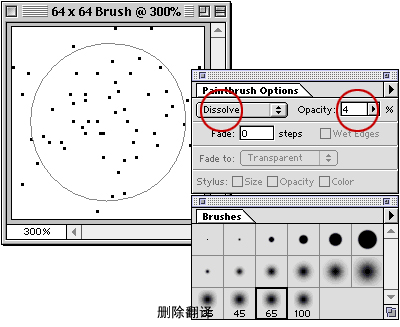
3.在使用铅笔工具(N),选择硬笔刷,透明度为100%随意在画面上点几下

4.滤镜 >> 模糊 >> 模糊。
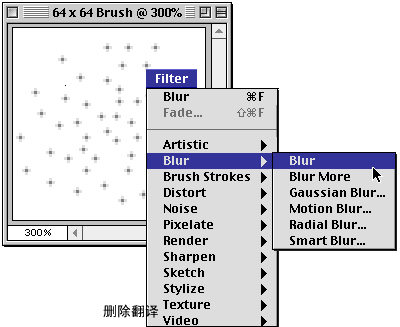
5.按Ctrl A全选,打开笔刷面板右边的小三角,选定义笔刷。
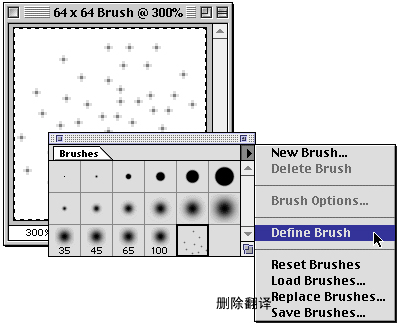
6.测试你前面定义的笔刷,设定1-25的间隔,查看每个效果。
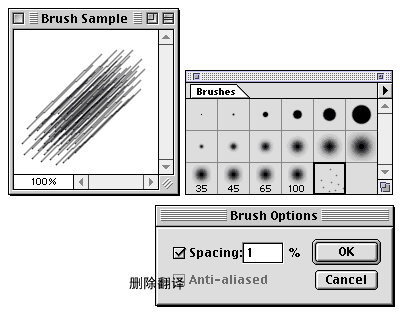
7.创造不同的形状笔刷,并测试,选出你需要的。
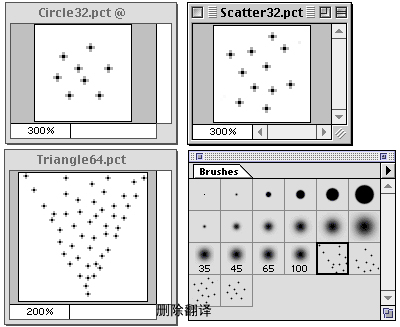
8.打开你需要添加头发的图片,根据原图片头发的颜色,先定义几个色板。
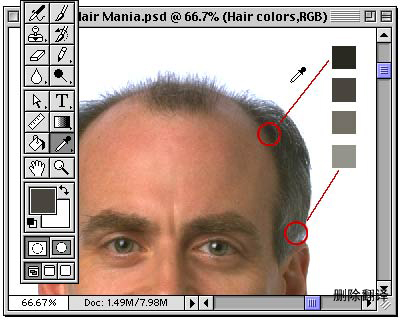
9.打开路径面板,用钢笔工具在你需要绘制的头发部位创造一个闭合的路径。

10.右键打开快捷菜单,选择“建立选区”,设置羽化为2。
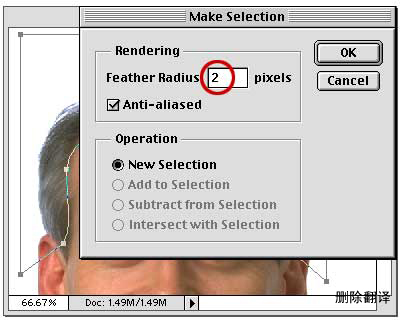
11.将路径转化为选区。
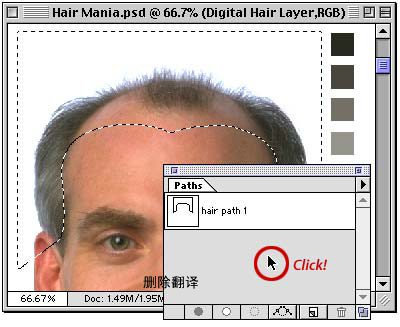
12.新建一层,选择你前面设定的色版,使用你需要的笔刷绘制最底层的头发。

13.选择喷枪工具,将fade步骤设置为50,绘制出淡入淡出的效果。

14.继续绘制头发,不断尝试半透明的效果,将头发绘制到完美。

15. 图层 >> 图层样式 >> 投影,为头发添加阴影,使头发看上去有厚度。
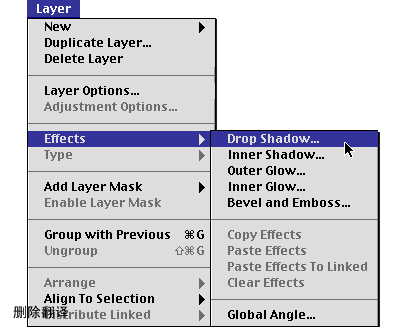
16.设置如下:

17.特别在设定头发阴影颜色的时候不能用全黑,要适当的有点红色,具体位置可如下:
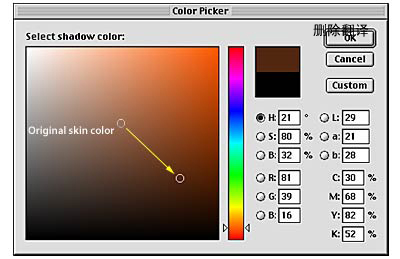
18.到这里会发现头发已经很逼真了。

19.这一步是关键,在层上将Preserve Transparency保存透明度的选框选中。

学习 · 提示
相关教程